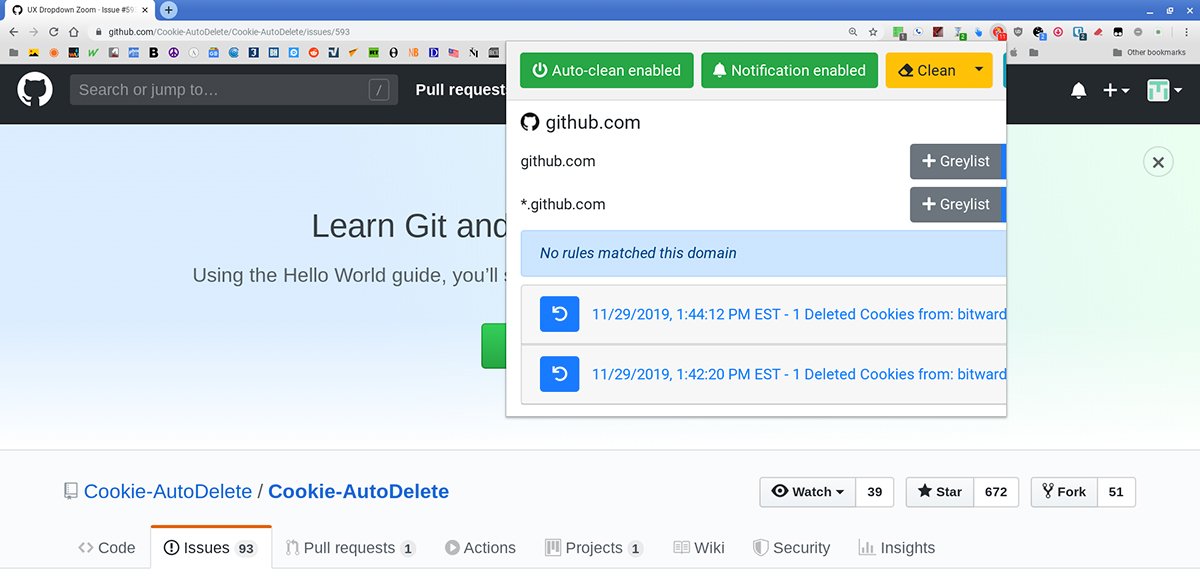A continuació t'ensenyem com eliminar les cookies del teu navegador d'internet favorit a PC, ja sigui a Google Chrome, Mozilla Firefox, Microsoft Edge, Opera o Safari de MacOS, per així esborrar qualsevol rastre de la nostra activitat visitant pàgines web i evitar la interacció amb els llocs web que visitem. Però, què són les galetes? Les galetes són petits arxius de text que contenen informació de la nostra activitat a les pàgines web que visitem a través del nostre navegador d'internet, ja sigui per agilitzar properes visites al mateix lloc o per emmagatzemar dades personals com a noms d'usuari o accés a articles comprats en una botiga digital, per exemple. Per això, si vols protegir el teu privadesa a internet, és recomanable eliminar les cookies de forma periòdica; per això, a continuació t'oferim un complet tutorial sobre com esborrar galetes a través del teu navegador d'internet.
Com eliminar cookies a PC
Índex de continguts
A continuació t'oferim tots els passos necessaris per eliminar les cookies del teu navegador d'internet favorit, a més de les millors aplicacions i plugins per facilitar encara més l'eliminació i el control de les cookies emmagatzemades a el nostre PC.
Google Chrome
El navegador Google Chrome ofereix un bon nivell de control de les galetes amb nombroses eines de selecció i eliminació; segueix els passos següents per eliminar les galetes a Chrome:
- Fes clic al icona dels tres punts verticals de la part superior dreta de la pantalla per obrir el menú d'opcions.
- Selecciona Configuració.
- Desplaça't cap avall i fes clic a Avançat.
- Seleccioneu l'opció Esborrar dades de navegació de l'apartat Privadesa i seguretat.
- Selecciona les cookies o les pestanyes que vulguis eliminar i fes clic sobre el botó Esborrar dades.
A l'apartat de Privadesa i seguretat podràs entrar a Configuració de contingut – Cookies per seleccionar quin tipus de cookies vols que s'emmagatzemin o no.
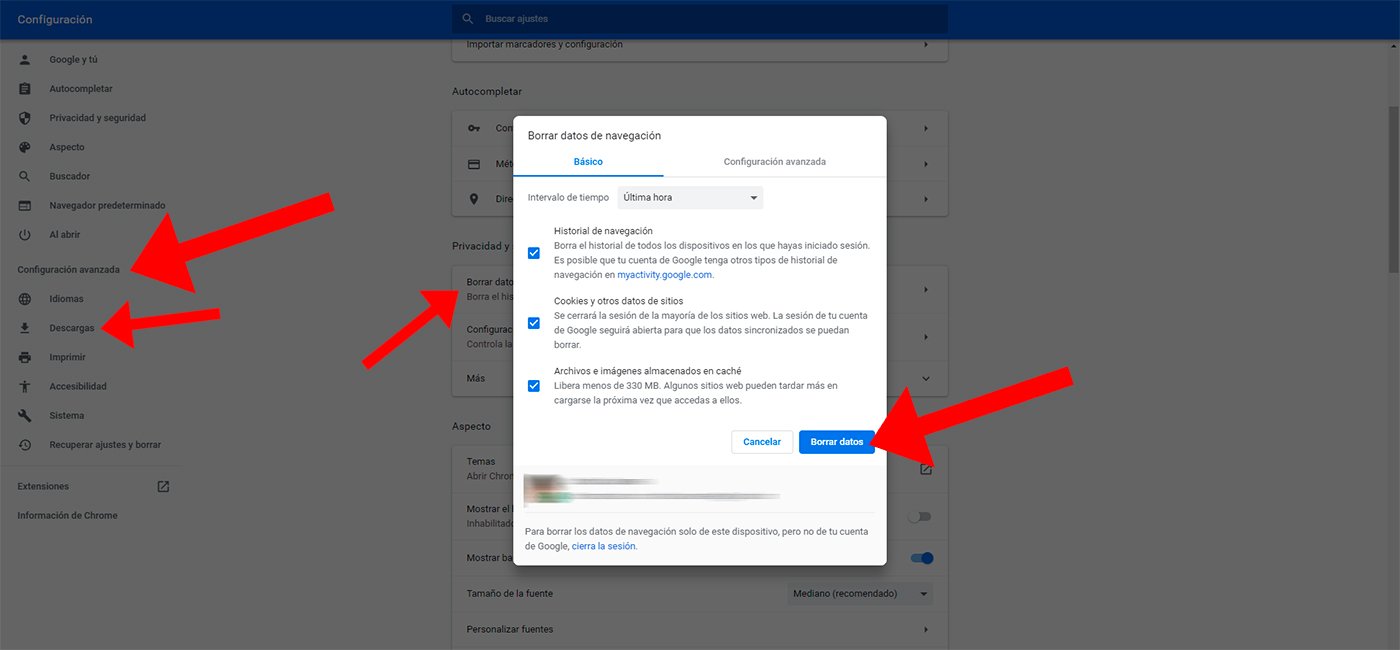
Mozilla Firefox
Com a bon navegador de codi obert, Firefox fins i tot ofereix més opcions de configuració de galetes que Chrome; i també per eliminar-les. Seguiu els passos següents per eliminar les galetes al Firefox:
- Fes clic al icona de les tres línies horitzontals situat a la part superior dreta de la pantalla.
- Seleccioneu l'entrada Opcions del menú desplegable.
- Seleccioneu l'opció Privadesa i seguretat del menú de lesquerra.
- Localitzeu l'apartat Cookies i dades del lloc.
- Clica el botó Esborrar dades.
- Assegureu-vos que està marcada la casella Cookies i dades del lloc.
- Clica el botó Esborrar.
També podeu eliminar cookies de forma selectiva a través de l'opció Administrar dades. En accedir a aquest apartat veuràs totes les cookies emmagatzemades al teu ordinador. Si vols eliminar-les totes de cop prem el botó Eliminar-ho tot o si prefereixes seleccionar cookies concretes prem el botó Eliminar seleccionat per eliminar cookies seleccionades.
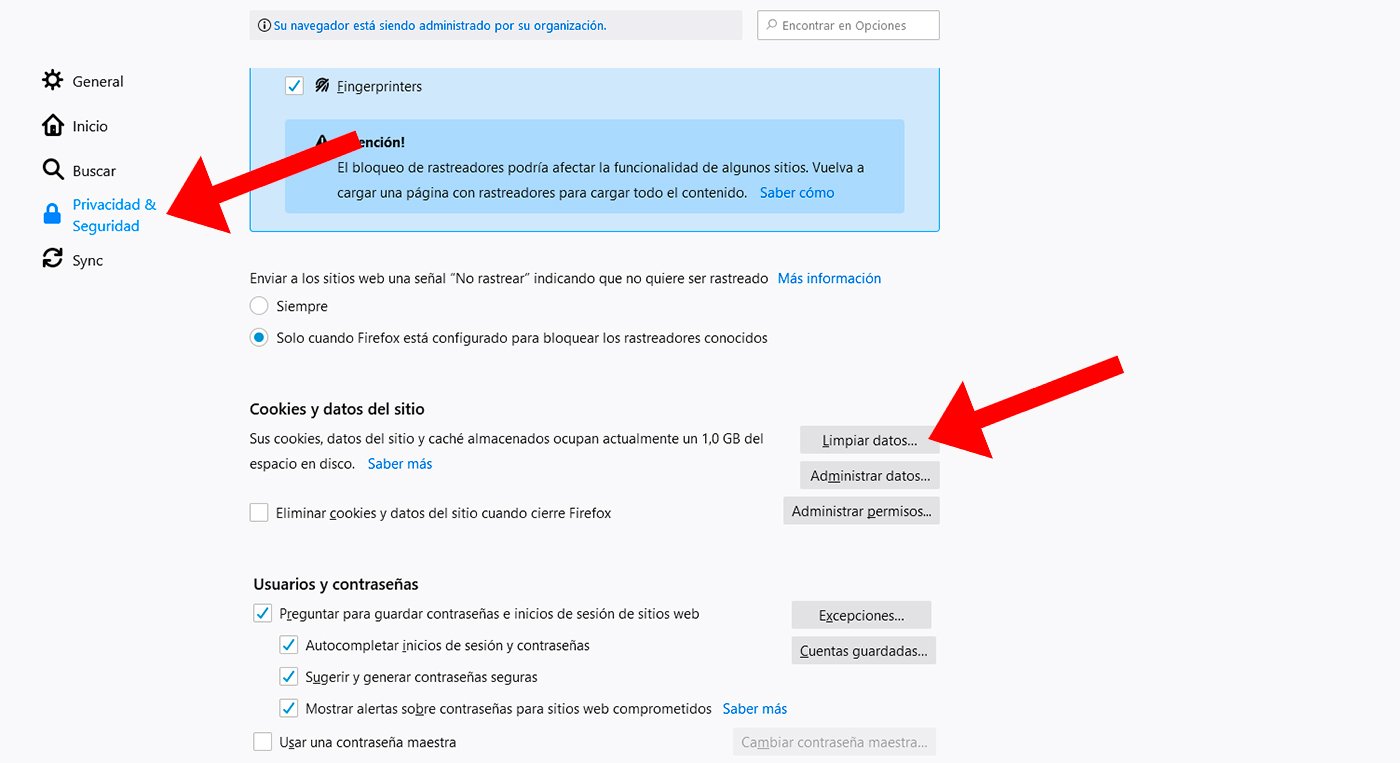
A més, pots configurar quin tipus de cookies vols que Firefox emmagatzemi o no a través de Acceptar cookies o Bloquejar galetes; també pots seleccionar Excepcions per indicar quines galetes vols atorgar permisos.
Microsoft Edge
El navegador nadiu de Windows 10 també ofereix diverses opcions per administrar les galetes de navegació; segueix els passos següents per eliminar les cookies a Edge:
- Fes clic al icona dels tres punts suspensius de la part superior dreta de la pantalla per accedir a les diferents opcions del navegador.
- Feu clic a l'opció Configuració al menú desplegable.
- Desplaça't cap avall fins a seleccionar l'entrada Esborrar dades de navegació.
- Feu clic a l'opció Escollir el que vols esborrar.
- Assegureu-vos que l'opció Cookies i dades desades del lloc web estigui marcada.
- Clica el botó Esborrar.

Si vols administrar les galetes a través de Microsoft Edge selecciona l'opció Configuració avançada del menú principal de Configuració. Ara fes clic a Veure configuració avançada; a la part inferior veuràs la secció Cookies amb un menú desplegable. Trieu una de les opcions:
- Bloquejar totes les galetes
- Bloquejar només les galetes de tercers
- No bloquejar cookies (opció predeterminada)
Safari
El navegador per defecte de MacOS de Apple només emmagatzema galetes de pàgines web que visitem, encara que podem canviar les opcions d'una manera molt senzilla. Seguiu els passos següents per a la configuració de Safari:
- Fes clic al menú Safari de la part superior esquerra de la pantalla.
- Trieu l'opció Esborrar historial per eliminar-ho tot.
- Pots tenir més control sobre què eliminar a través de l'opció Preferències.
- A la secció Privadesa podeu seleccionar l'opció Bloquejar totes les galetes per eliminar-ho tot directament.
- També pots accedir a Detalls per veure una llista de totes les cookies emmagatzemades i eliminar només les que vulguis.
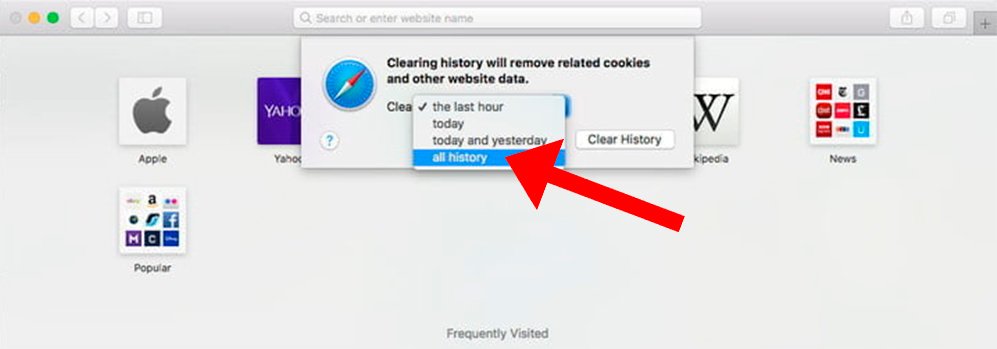
Opera
Tot i que Opera es basa en Google Chrome, per eliminar les galetes hem de seguir una ruta diferent; segueix els passos següents per eliminar les galetes a Opera:
- Fes clic al logo vermell d'Opera situat a la part superior esquerra de la pantalla per obrir el menú desplegable principal del navegador.
- Seleccioneu l'entrada Configuració per obrir aquesta pestanya al navegador.
- Fes clic a l'entrada Privadesa i seguretat al menú de l'esquerra.
- Desplaça't fins a la secció Cookies.
- Clica sobre el botó Totes les galetes i dades del lloc.
- Clica sobre el botó Eliminar-ho tot per esborrar les cookies o selecciona cookies de forma individual i prem el icona X per eliminar les seleccionades.
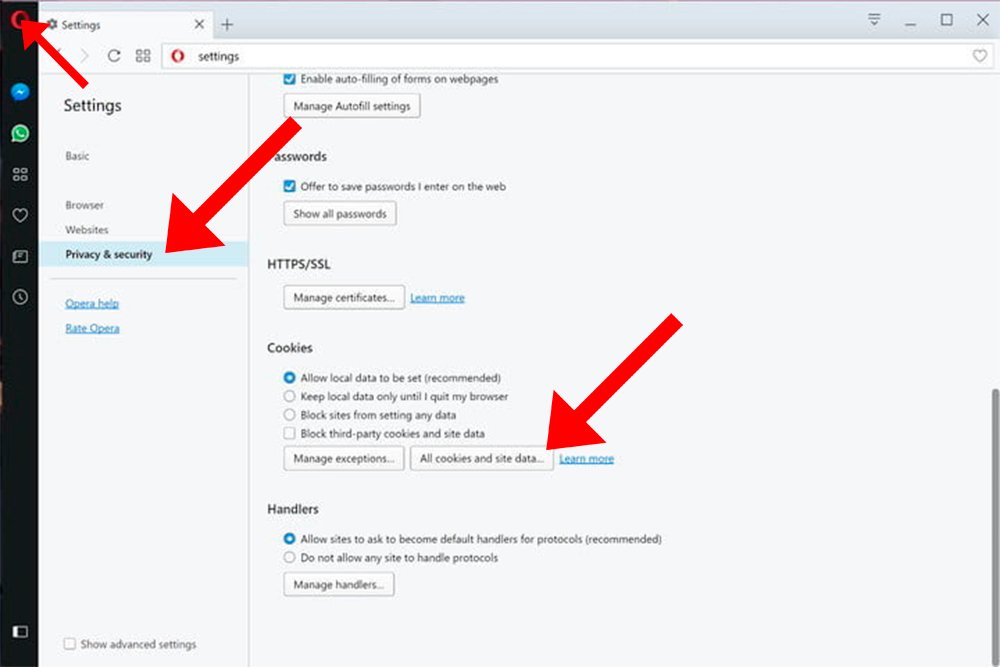
Aplicacions i plugins
Tot i que els navegadors ofereixen nombroses opcions per eliminar les cookies emmagatzemades a l'ordinador, també podem recórrer a aplicacions i plugins de tercers per tenir més control sobre les cookies i les dades que s'emmagatzemen al nostre PC en navegar per internet. Recomanem:
CCleaner
El programa CCleaner és un dels més famosos entre les aplicacions de neteja del sistema operatiu a PC. Així, ofereix una àmplia gamma d'eines i opcions per tenir un control total sobre les dades de navegació emmagatzemats al nostre sistema operatiu, així com eliminar de forma selectiva o tot d'una vegada.
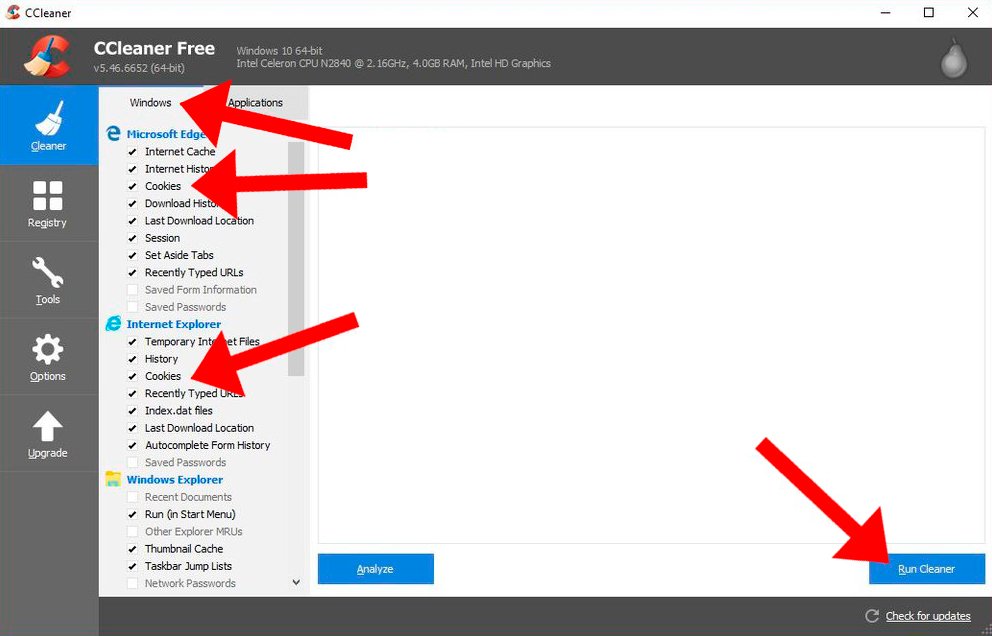
Cookie AutoDelete
En aquest cas es tracta d'un plugin o extensió per a navegadors que serà de gran utilitat per gestionar i eliminar les galetes d'una manera ràpida i senzilla. Tant és així, que en tancar el navegador amb Cookie AutoDelete instal·lat, s'eliminaran les cookies automàticament sense que hàgim de fer res més; això sí, també podrem configurar el plugin per eliminar les galetes quan nosaltres vulguem. També podem crear llistes de galetes permeses i no permeses, a més de moltes altres eines de gran utilitat.